当电脑系统盘c盘的空间越来越小的话,容易造成电脑卡顿,死机崩溃等情况发生,这个时候就意味着我们需要及时清理c盘。但是c盘是系统盘,如果清理不慎删除重要系统文件的话可能会导致进不了系统的情况发生。那么怎么删除c盘无用文件?下面小编就教下大家删除c盘无用文件的方法。
具体的方法如下:
1、点击桌面的“我的电脑”(此电脑)打开。
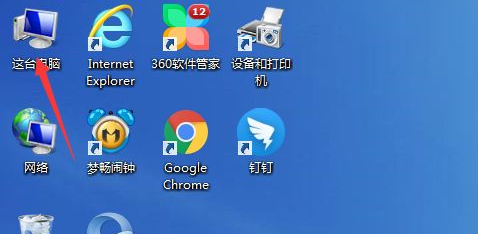
2、进入我的电脑后,选择C盘鼠标右键点击,选择“属性”打开。
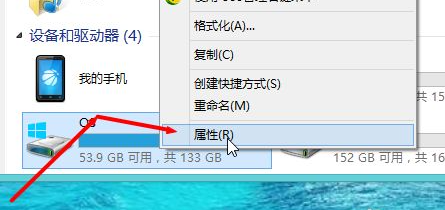
3、在弹窗中,在“常规”下,可以看到有一个“磁盘清理”的字样链接,点击此。
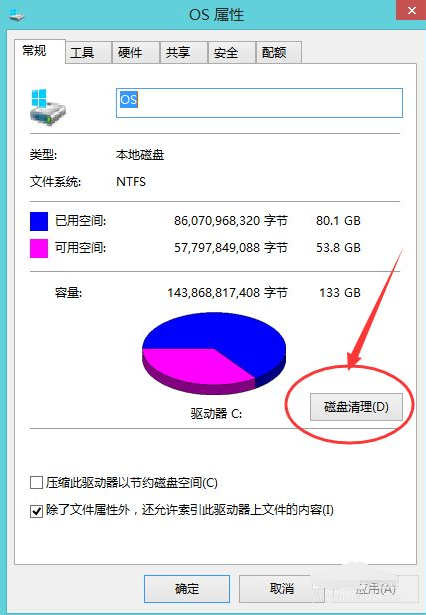
4、点击“磁盘清理”后,会有弹窗出来,是在扫描C盘哪些文件是可以被删除进而释放内存的。
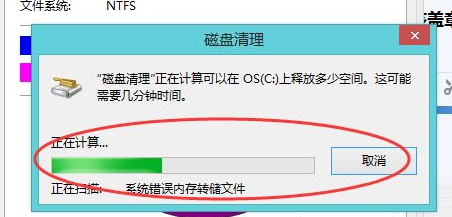
5、扫描完成后,在中间,可删除的文件会罗列出(例如回收站、临时文件等等),勾选选定“确定”,会再有一个弹窗,请你确认是否“永久删除”,点击确定即可。
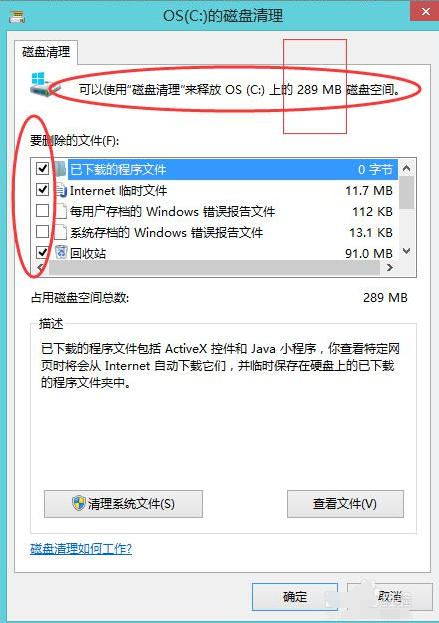

6、之后就是进入删除程序了,在这里可能时间会稍微长点,耐心等待完成即可。
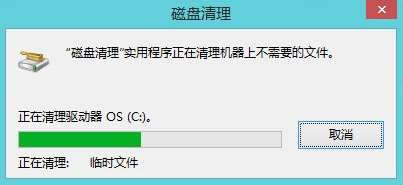
7、另外,给C盘瘦身,桌面的一定要少放文件,将桌面不要的文件要及时删除,删除进入回收站,要记得删除回收站,不然也是占内存的。
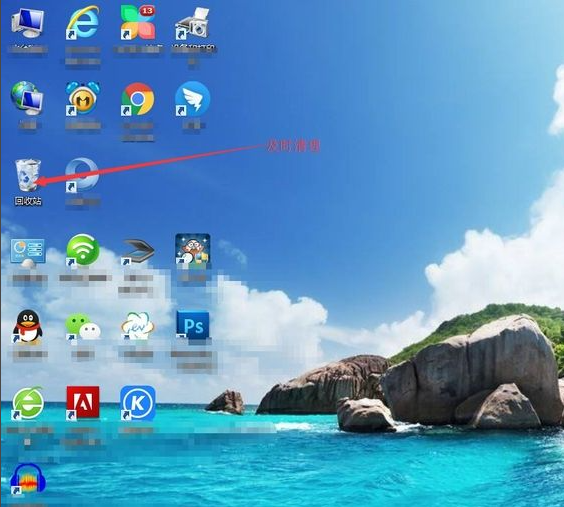
以上便是删除c盘无用文件的方法,有需要的小伙伴可以参照教程进行操作。
Copyright ©2018-2023 www.958358.com 粤ICP备19111771号-7